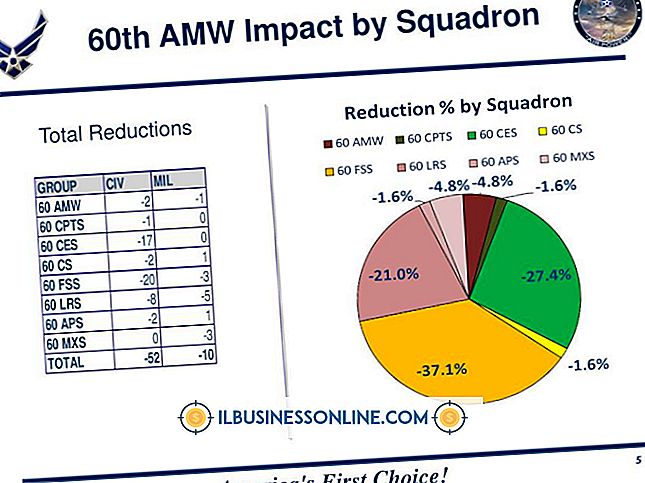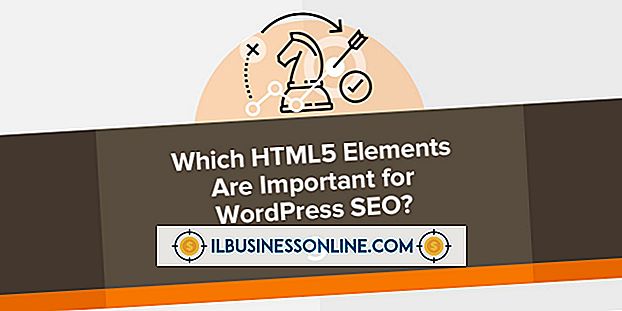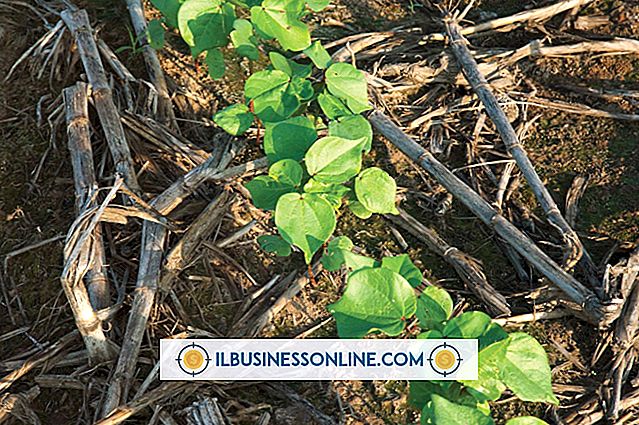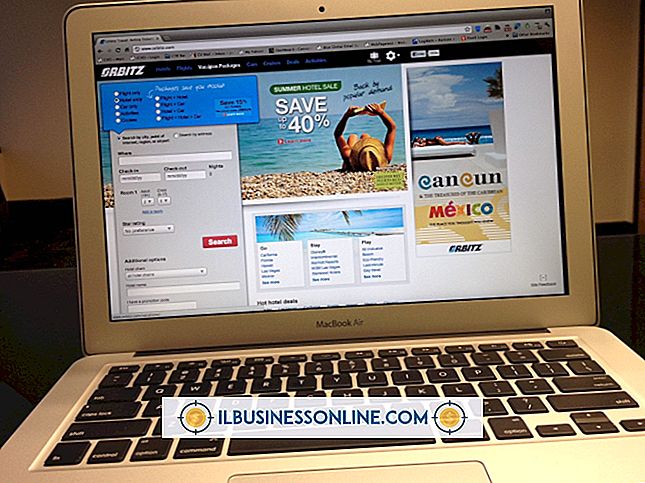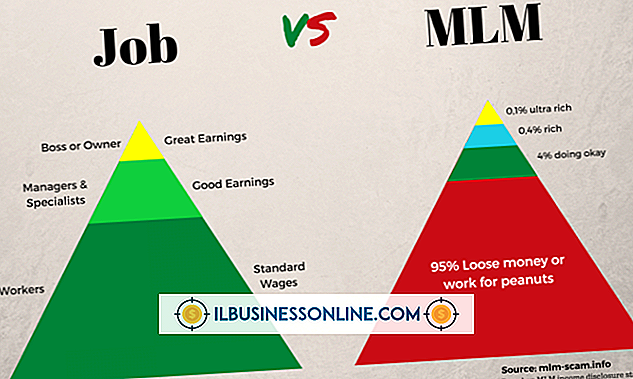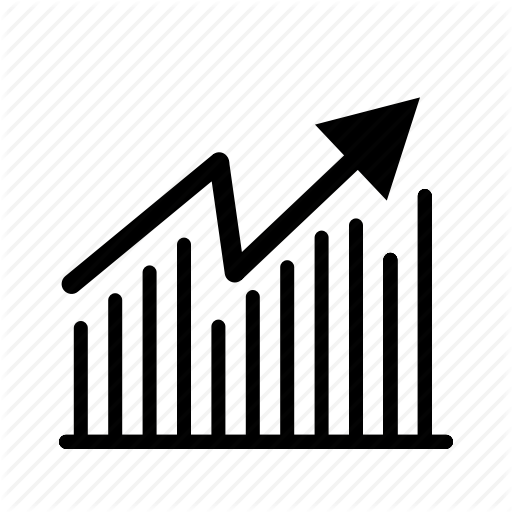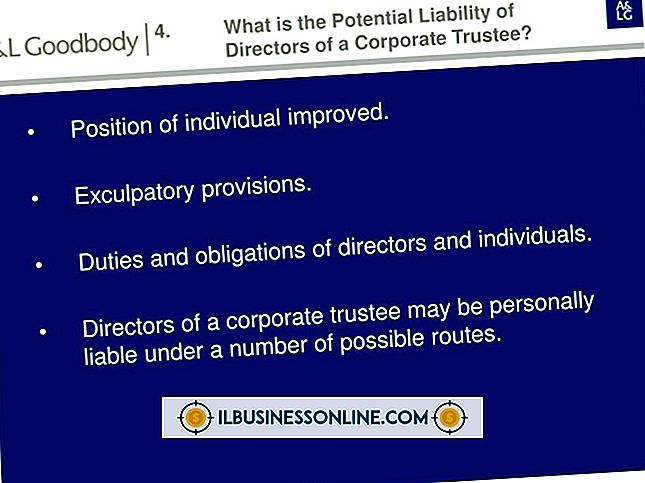Slik laster du opp Camtasia til WordPress

Camtasia Studio er et videoredigeringsprogram som lar deg registrere aktiviteten på skjermen, lage interaktivt innhold og dele videoer med dine kunder eller forretningsforbindelser. For eksempel kan du bruke Camtasia til å lage demonstrasjonsvideoer eller opplæringsprogrammer om hvordan du bruker produktene eller tjenestene dine, og laster dem deretter opp direkte til bedriftens WordPress-blogg ved hjelp av et plugin.
Laster opp filene
1.
Start Camtasia. Klikk på "Fil", deretter "Åpne", og velg deretter til plasseringen av Camtasia-videoen din og dobbeltklikk den for å åpne den. Klikk "Produser og Del", velg deretter "MP4" fra rullegardinmenyen og klikk "Neste". Navngi filen din og lagre den på harddisken.
2.
Logg inn på FTP-kontoen din. Naviage til WordPress-opplastingsmappen din, plassert på "yoursite.com/wp-content/uploads."
3.
Last opp alle Camtasia-videoene du vil vise i denne mappen. Legg merke til stiene til hver video i et tekstredigeringsprogram. For eksempel:
Kundestøtte Video: //yoursite.com/wp-content/uploads/support.mp4
Legge sammen med KVS FLV Player
1.
Logg inn på WordPress. Klikk på "Plugins", og deretter "Add New." Skriv "KVS FLV" i søkeboksen og klikk "Søk plugger."
2.
Finn "KVS FLV" i søkeresultatene og klikk på "Installer nå" -linken. Klikk på "Aktiver plugin" når du blir bedt om det.
3.
Finn "KVS FLV" i søkeresultatene og klikk på "Installer nå" -linken. Klikk på "Aktiver plugin" når du blir bedt om det.
Legge sammen med MediaElement
1.
Logg inn på WordPress. Klikk på "Plugins" og deretter "Add New." Skriv "MediaElement" i søkeboksen og klikk "Søk plugger."
2.
Finn "MediaElement" i søkeresultatene og klikk "Installer nå" -linken. Klikk på "Aktiver plugin" når du blir bedt om det.
3.
Legg inn redigeringsskjermen for innlegget eller siden du vil legge til videoen på. Klikk på "HTML" -fanen i redigeringsområdet, og lim deretter inn følgende kode på ønsket sted:
[video src = "// yoursite.com/wp-content/uploads/support.mp4"]
Erstatt eksempeladressen med den faktiske identifiserte i den første delen, og rediger attributene "bredde" og "høyde" etter behov.
Legge sammen med JW Player
1.
Logg inn på WordPress. Klikk på "Plugins", og deretter "Add New", og søk deretter etter "JW Player."
2.
Finn "JW Player" i resultatene, klikk "Installer nå" -linken, og klikk deretter "Aktiver plugin."
3.
Åpne redigeringsskjermen for posten eller siden du vil legge til videoen på. Klikk på "HTML" -fanen, og lim deretter inn følgende kode på ønsket sted for videoen:
[video src = "// yoursite.com/wp-content/uploads/support.mp4"]
Erstatt eksempeladressen med den faktiske identifiserte i den første delen, og rediger attributene "bredde" og "høyde" etter behov.